Microsoft Authenticator 应用程序无法正常工作? iPhone 和 Android 的 6 个修复
已发表: 2023-04-20使用 Microsoft Authenticator 应用程序为各种在线帐户生成双因素身份验证代码时遇到问题? 您的应用程序可能有一个小故障,导致您的代码无法生成。 有几种方法可以解决此问题,我们将向您展示这些方法。
说到问题的原因,有多种。 该应用程序可能存在小问题,您的手机系统可能存在错误,您的互联网连接可能无法正常工作,该应用程序的缓存文件可能已损坏,等等。
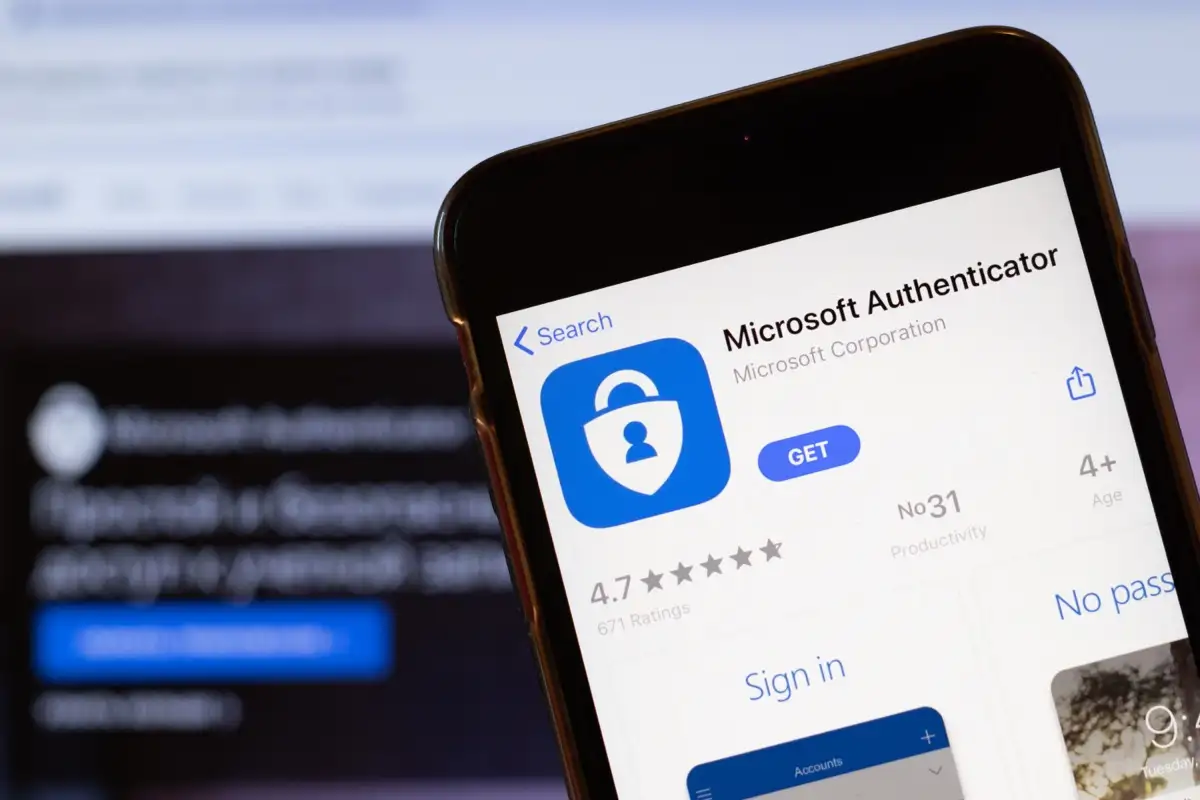
1.强制关闭并重新打开Microsoft Authenticator
解决您的应用程序的许多小问题的一种方法是强制关闭并重新打开您的应用程序。 这样做会关闭并重新加载所有应用程序功能,解决它们的任何问题。 您可以在 iPhone (iOS) 或 Android 手机上使用 Microsoft Authenticator 执行相同的操作来解决此问题。
请注意,您只能强制关闭 Android 上的应用程序。 您必须像往常一样在 iPhone 上关闭并重新打开该应用程序。
在安卓上
- 打开您的应用程序抽屉,找到Authenticator ,然后点击并按住该应用程序。
- 在菜单打开菜单中选择应用程序信息。
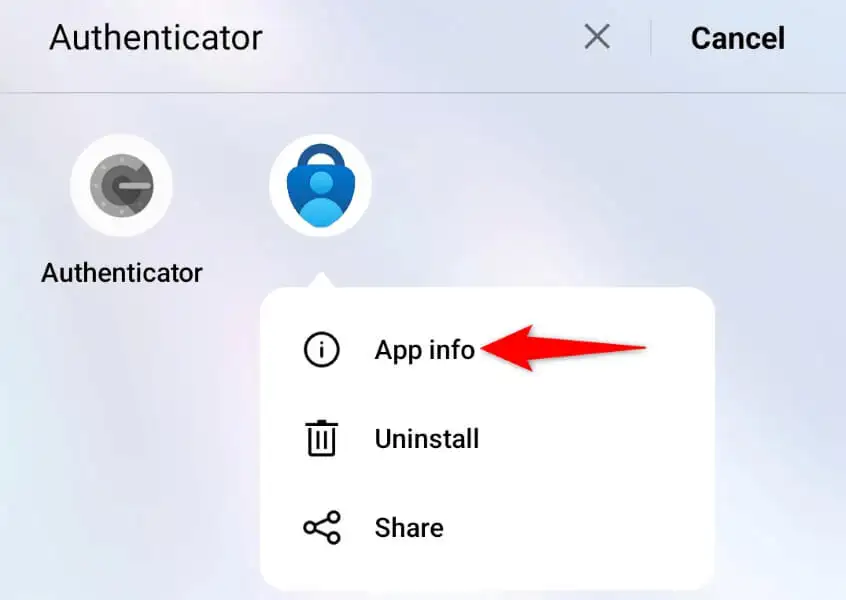
- 在下一页选择强制停止。
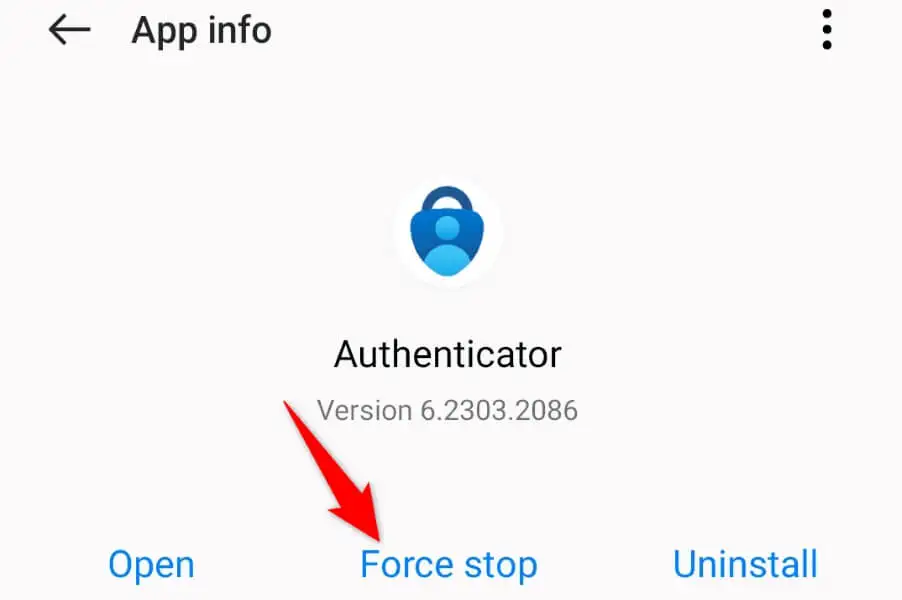
- 在提示中选择强制停止。
- 打开应用程序抽屉并启动Microsoft Authenticator 。
在 iPhone 上
- 从 iPhone 底部向上轻扫并在中间暂停。
- 找到Microsoft Authenticator并向上滑动以关闭该应用。
- 从手机的主屏幕重新启动该应用程序。
2.重启你的 iPhone 或 Android 手机
您的 iPhone 或 Android(三星或任何其他)移动设备可能遇到小故障,导致 Microsoft Authenticator 无法生成代码。 在这种情况下,您可以尝试通过重启手机来解决手机的系统问题。
重新启动手机会关闭,然后重新加载手机的所有功能,修复许多小问题。 确保在关闭设备电源之前保存未保存的工作。
在安卓上
- 按住电源按钮打开电源菜单。
- 在菜单中选择重新启动以重新启动您的设备。
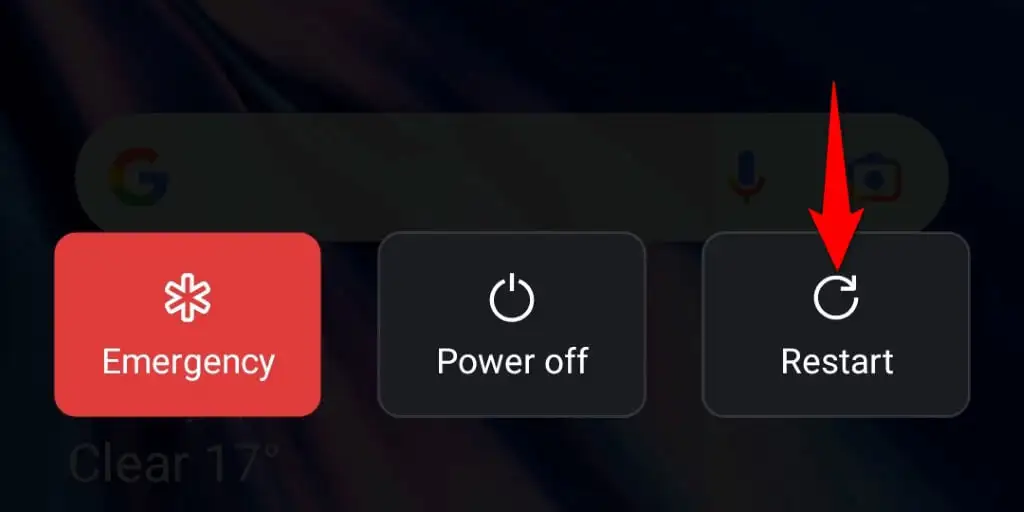
- 手机开机时启动Microsoft Authenticator 。
在 iPhone 上
- 同时按住降低音量+侧面或提高音量+侧面按钮。
- 拖动滑块以关闭手机。
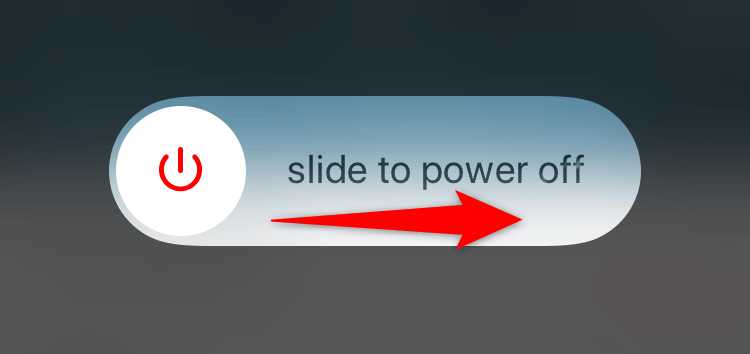
- 按住侧边按钮打开手机。
- 打开Microsoft 身份验证器。
3.检查手机的互联网连接
虽然 Microsoft Authenticator 不需要有效的互联网连接来生成代码,但您在设置应用程序时必须有连接。 在手机上配置应用程序时,您的手机必须连接到互联网。 非活动连接将导致 Microsoft Authenticator 无法工作。

在这种情况下,请检查您手机的互联网连接并确保其正常工作。 您可以通过在手机上打开网络浏览器并启动网站来做到这一点。 如果您的站点加载,则表明您的连接正常。
如果您的网站无法加载,则说明您遇到了互联网问题。 在这种情况下,请在设置 Microsoft Authenticator 之前解决您的 Internet 问题。 您可以执行一些基本步骤,例如重启路由器和重新加入 Wi-Fi 网络,以潜在地解决您的连接问题。
4.清除Microsoft Authenticator的应用缓存
与许多其他应用一样,Microsoft Authenticator 将缓存文件存储在您的手机上以改善您的应用体验。 这些文件很容易损坏,而这正是可能发生的情况。
在这种情况下,您可以清除您的应用程序的错误缓存文件,您的问题将得到解决。 您不会丢失在手机上的 Microsoft Authenticator 应用中添加的帐户或任何其他数据。
请注意,您只能在 Android 上清除应用程序的缓存。 您必须在 iPhone 上卸载并重新安装该应用程序才能删除该应用程序的缓存数据。
- 在 Android 设备的应用程序抽屉中点击并按住Microsoft Authenticator ,然后选择应用程序信息。
- 在以下屏幕上选择存储使用情况。
- 点击清除缓存以清除应用程序的缓存文件。
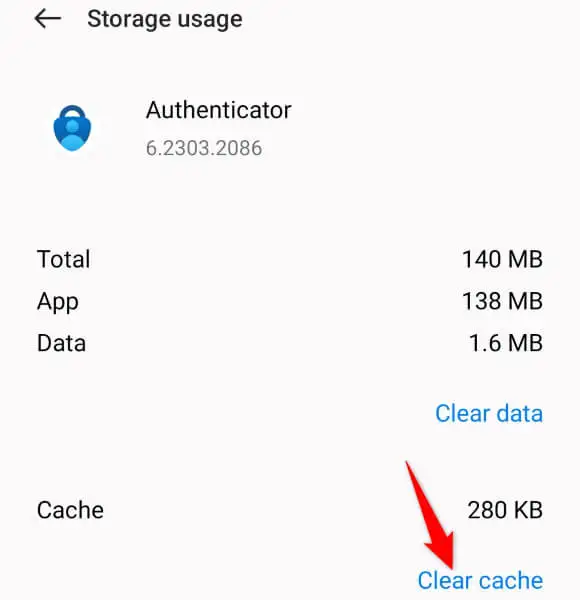
- 在手机上启动该应用程序。
5.在 Microsoft Authenticator 中删除并重新添加您的帐户
如果 Microsoft Authenticator 仍未为您的在线帐户生成代码,请在应用中删除并重新添加您的帐户以解决此问题。 这样做会刷新您在应用程序中的帐户会话,解决这些帐户的小问题。
请注意,您需要有一种替代方法来登录您的在线帐户,以将它们重新添加到 Microsoft Authenticator。 您可以使用您的电话号码、电子邮件地址或其他验证方法来接收 OTP 以进入您的帐户。
第 1 步:从 Microsoft Authenticator 中删除帐户
- 在 iPhone 或 Android 手机上启动Microsoft Authenticator 。
- 使用您喜欢的方法确认您的身份。
- 在列表中选择要删除的帐户。
- 点击右上角的齿轮图标。
- 在下一页上选择删除帐户。
- 在提示中选择删除帐户。
第 2 步:在 Microsoft Authenticator 中重新添加帐户
- 在手机上打开Microsoft Authenticator 。
- 选择屏幕顶部的+ (加号)以添加帐户。
- 选择要添加的帐户类型。 如果要添加非 Microsoft 帐户,例如 Facebook 或 Google,请点击其他帐户(Google、Facebook 等)选项。
- 在桌面的网络浏览器中访问您的在线帐户,找到 QR 码以将该帐户添加到您的身份验证器应用程序。
- 将手机的摄像头对准二维码。 这会将你的帐户添加到 Microsoft Authenticator 应用程序中。
6.更新微软验证器
如果你的 Microsoft Authenticator 应用仍然无法运行,你可能使用的是过时的应用版本。 众所周知,这些版本会产生许多问题。 幸运的是,您可以通过将您的应用程序更新到最新版本来解决这个问题。
在 iPhone 和 Android 上更新 Microsoft Authenticator 快速、简单且免费。
在安卓上
- 在手机上打开Google Play 商店。
- 搜索Microsoft Authenticator并选择该应用。
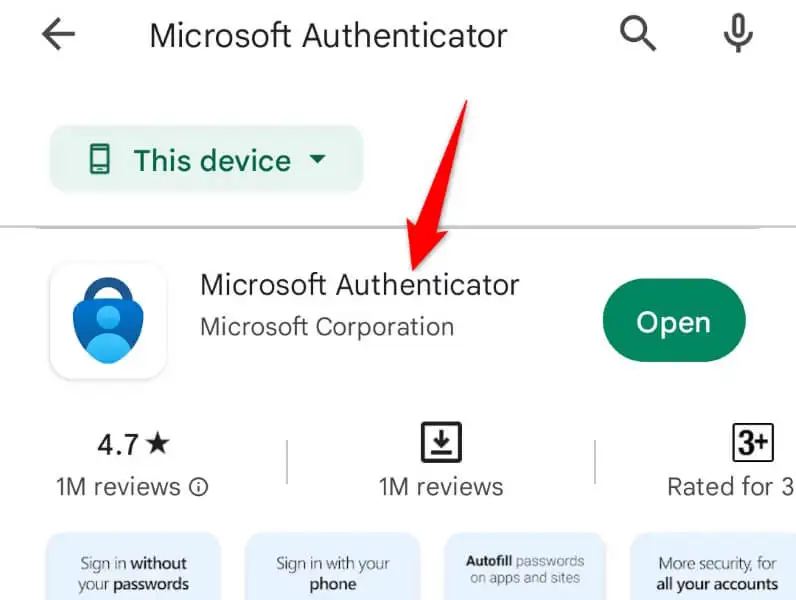
- 点击更新以更新应用程序。
在 iPhone 上
- 在 iPhone 上打开App Store 。
- 在底栏中选择更新。
- 在应用列表中选择Microsoft Authenticator旁边的更新。
排除 Microsoft Authenticator 在 iPhone 和 Android 上的问题
Microsoft Authenticator 移动应用在您的手机上停止工作的原因有很多。 根据问题的原因,您可以按照上面建议的一种或多种解决方案进行操作,您的问题就会得到解决。
然后,您可以向您的应用程序添加任意数量的帐户,并为所有这些帐户生成身份验证代码,而不会遇到任何问题。
